
DVD-R100 - Lecteur dvd SAMSUNG - Notice d'utilisation et mode d'emploi gratuit
Retrouvez gratuitement la notice de l'appareil DVD-R100 SAMSUNG au format PDF.
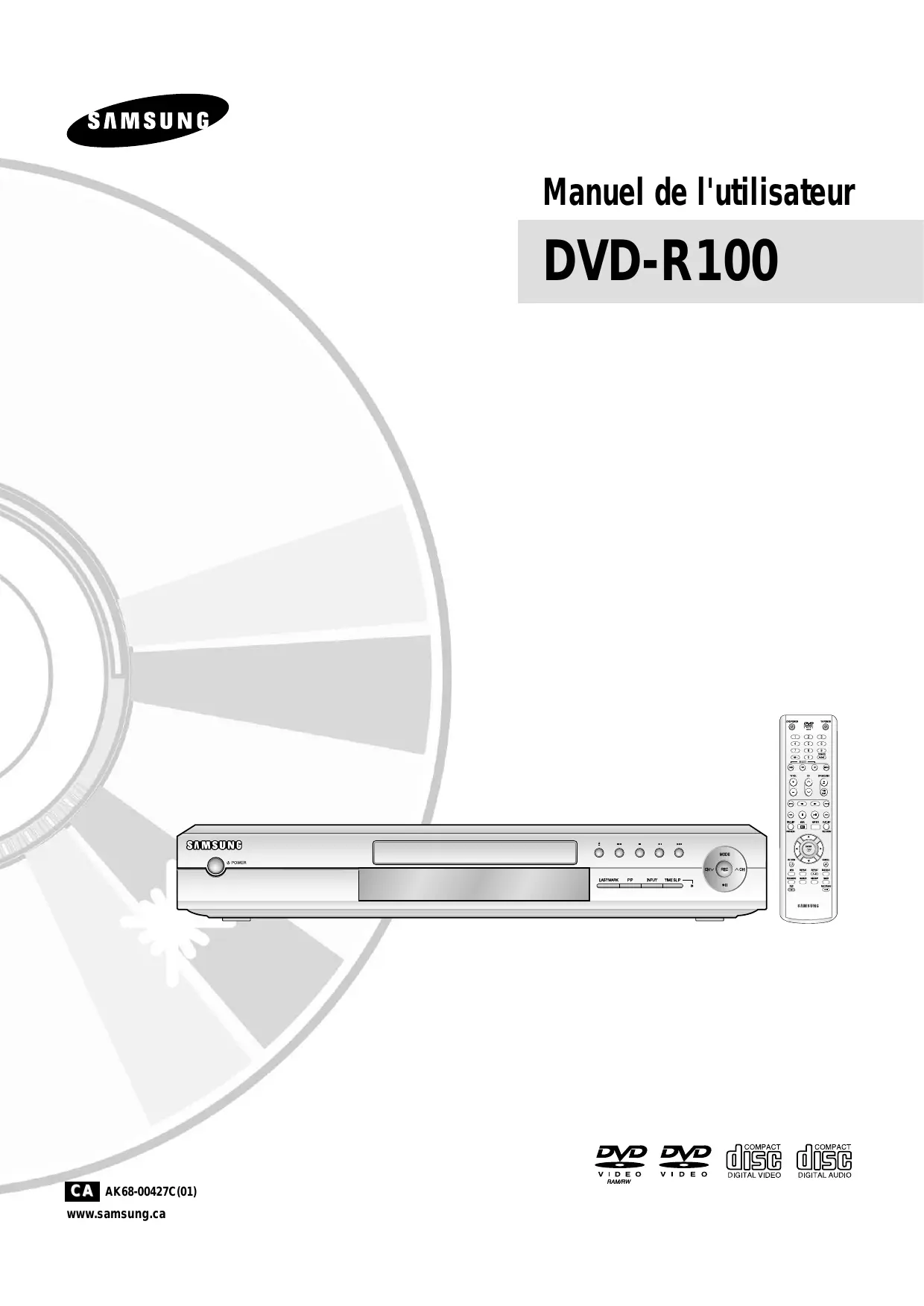
| Type de produit | Disque DVD-R |
| Capacité de stockage | 4,7 Go |
| Vitesse d'écriture | 16x |
| Format | DVD-R |
| Compatibilité | Lecteurs DVD, enregistreurs DVD, et lecteurs Blu-ray |
| Dimensions approximatives | 12 cm de diamètre |
| Poids | Environ 15 g par disque |
| Utilisation | Idéal pour le stockage de données, la sauvegarde de fichiers, et l'enregistrement de vidéos |
| Entretien et nettoyage | Éviter les rayures et les taches sur la surface; nettoyer avec un chiffon doux |
| Durabilité | Conçu pour une conservation des données jusqu'à 100 ans dans des conditions appropriées |
| Conditions de stockage | Conserver dans un endroit frais et sec, à l'abri de la lumière directe |
| Sécurité | Ne pas exposer à des températures extrêmes ou à l'humidité |
Téléchargez la notice de votre Lecteur dvd au format PDF gratuitement ! Retrouvez votre notice DVD-R100 - SAMSUNG et reprennez votre appareil électronique en main. Sur cette page sont publiés tous les documents nécessaires à l'utilisation de votre appareil DVD-R100 de la marque SAMSUNG.
FOIRE AUX QUESTIONS - DVD-R100 SAMSUNG
MODE D'EMPLOI DVD-R100 SAMSUNG
Manuel de l'utilisateur
Ce symbole indique la présence d’une “tension dangereuse” à l’intérieur du produit pouvant présenter un risque de choc électrique ou de blessure. Ce symbole indique des instructions importantes relatives à ce produit.
N'installez pas cet appareil dans un espace confiné tel qu’une bibliothèque, par exemple.
AVERTISSEMENT : Afin d’éviter tout dommage pouvant entraîner un incendie ou un risque de choc électrique, n’exposez pas cet appareil à la pluie ou à l’humidité. ATTENTION : LES GRAVEURS DVD UTILISENT UN FAISCEAU LASER INVISIBLE SUSCEPTIBLES D'ENTRAÎNER UNE EXPOSITION DANGEREUSE À DES RADIATIONS. ASSUREZ-VOUS D’UTILISER CE GRAVEUR CONFORMÉMENT AUX INSTRUCTIONS.
CE PRODUIT UTILISE UN LASER. L’UTILISATION DE COMMANDES OU DE RÉGLAGES OU L’EXÉCUTION DE PROCÉDURES AUTRES QUE CELLES INDIQUÉES DANS LE PRÉSENT MANUEL SONT SUSCEPTIBLE D’ENTRAÎNER UN RISQUE GRAVE D’EXPOSITION AUX RADIATIONS. N’OUVREZ PAS L'APPAREIL ET NE TENTEZ PAS DE LE RÉPARER VOUS-MÊME. CONFIEZ LA RÉPARATION DE VOTRE APPAREIL À DU PERSONNEL QUALIFIÉ.
PRÉCAUTIONS Attention: Afin d’éviter tout risque de choc électrique, veillez à ce que la lame la plus large de la prise électrique soit entièrement insérée dans la prise murale.
Attention: Pour éviter les chocs électriques, introduíre la lame la plus large de la fiche dans la borne correspondante de la prise et pousser jusqu au fond. Ce produit est conforme à la réglementation FCC quant aux câbles à paires torsadées blindées et aux connecteurs blindés utilisés pour raccorder l’appareil à d’autres équipements. Afin de prévenir toute interférence électromagnétique avec d’autres appareils électriques, tels que radios et télévisions, utilisez des câbles à paires torsadées blindées et des connecteurs blindés pour effectuer les branchements.
6,516,132. Ce produit contient une technologie de protection des droits protégée par des brevets américains et d’autres droits de propriété intellectuelle. L’utilisation de cette technologie de protection des droits doit être autorisée par Macrovision et est destiné uniquement à un usage privé et à d’autres usages de diffusion limités uniquement, sauf si autorisés par Macrovision.
La modification ou le démontage est interdit.
1) Lisez ces instructions.
2) Conservez ces instructions. 3) Tenez compte de tous les avertissements. 4) Suivez toutes les instructions. 5) N’utilisez pas cet appareil à proximité d’eau. 6) Nettoyez avec un chiffon sec exclusivement. 7) N’obstruez pas les orifices de ventilation et installez l’appareil conformément aux instructions du fabricant. 8) N’installez pas l’appareil à proximité d’une source de chaleur telle qu’un radiateur, un registre de chaleur, un réchaud ou tout autre appareil (amplificateurs compris) produisant de la chaleur. 9) Ne désactivez pas les dispositifs de sécurité des fiches électriques polarisées ou reliées à la terre. Une prise polarisée comporte deux lames, l’une étant plus large que l’autre. Une prise reliée à la terre comporte deux lames ainsi qu’une broche de mise à la terre. La lame large et la troisième broche sont destinées à assurer votre sécurité : si la fiche fournie ne s’adapte pas à votre prise murale, consultez un électricien afin de faire remplacer la prise obsolète. 10) Protégez le cordon d’alimentation : il ne doit pas être piétiné ou pincé, notamment au niveau des fiches électriques, des prises de courant et de l’endroit d’où il sort de l’appareil. 11) N’utilisez que des accessoires agréées par le fabricant. 12) N’utilisez que le chariot, le support, le trépied, le dispositif de fixation ou la table spécifiée par le fabricant ou vendue avec l’appareil. En cas d’utilisation d’un chariot, soyez prudent lorsque vous déplacez l’ensemble chariot/appareil afin d’éviter qu’il ne blesse quelqu’un en tombant. 13) Débranchez cet appareil en cas d’orage ou lorsqu’il reste inutilisé pendant une longue période de temps. 14) Confiez la réparation de votre appareil à du personnel qualifié. Une réparation est nécessaire lorsque l’appareil a été endommagé de quelque manière que ce soit : cordon d’alimentation ou fiche électrique abîmés, liquide qui a été renversé ou objets qui sont tombés dans l’appareil, exposition de l’appareil à la pluie ou à l’humidité, dysfonctionnement de l’appareil ou chute de l’appareil.
Précautions relatives à la manipulation
Veillez à ne pas mettre vos doigts sur le plateau.
Ne posez rien d’autre qu’un disque sur le plateau.
Veillez à retirer le disque et à éteindre l’appareil après utilisation.
Débranchez le cordon d’alimentation CA de la prise murale lorsque vous ne pensez pas utiliser l’appareil pendant de longues périodes de temps. Nettoyez le disque en l’essuyant en ligne droite de l’intérieur vers l’extérieur.
Entretien du boîtier
Pour des raisons de sécurité, assurez-vous de débrancher le cordon d’alimentation de la prise murale. ● N’utilisez pas de benzène, de diluant ou tout autre produit solvant pour le nettoyage. ● Essuyez le boîtier avec un chiffon doux.
Manipulation du disque
N’utilisez que des disques de forme régulière. Si un disque présente une forme irrégulière (une forme particulière), ce graveur de DVD risque d’être endommagé.
Comment tenir les disques ?
Évitez de toucher la surface d'un disque enregistré.
CD pour nettoyer les disques
DVD-RAM/DVD-RW/DVD-R.
DVD-Video, DVD-Audio, CD
N’utilisez pas de couvercles ou de protections contre les rayures. N’utilisez pas de disques comportant des étiquettes imprimées à l’aide des kits d’impression que l’on trouve sur le marché. Ne chargez pas de disques rayés ou fissurés.
● ● N'exposez pas les disques à la lumière directe du soleil. ● Conservez-les dans un endroit frais et ventilé. ● Stockez-les verticalement. ● Conservez-les dans une pochette de protection propre. ● Si vous déplacez votre graveur de DVD d’un endroit froid à un endroit chaud, de la condensation peut se former sur les éléments de fonctionnement et la lentille et entraîner une lecture anormale du disque. Dans ce cas, retirez le disque et attendez une ou deux heures en laissant l’appareil allumé avant d’essayer de relancer la lecture.
Utilisation d’un CD-R/RW
● Ceci ne constitue pas un dysfonctionnement de l’appareil. Une fois qu’un DVD-R/RW enregistré en mode video est finalisé, il devient un DVD-Vidéo.
● Cet appareil peut ne pas parvenir à lire certains disques CD-R et CD- RW selon les conditions d’enregistrement.
● La gamme de debits binaries pouvant être lus va de 56Kbps à 320Kbps. L’appareil peut prendre en charge un maximum de 1000 fichiers et dossiers.
Une fois qu’un DVD-R enregistré en mode vidéo est finalisé, il devient un DVD-Vidéo.
Vous pouvez enregistrer sur l’espace disponible du disque et apporter des modifications telles que donner un titre aux disques et aux programmes et effacer des programmes avant la finalisation. Lorsque la programmation est effacée d’un DVD-R, cet espace ne devient pas pour autant disponible. Une fois qu’une zone d’un DVD-R a été enregistrée, cette zone n’est plus disponible pour l’enregistrement, que l’enregistrement ait été effacé ou non. Il faut environ 30 secondes à l’appareil pour finir l’enregistrement des informations de gestion à la fin de l’enregistrement. Ce produit optimise les DVD-R pour chaque enregistrement. L’optimisation est effectuée lorsque vous démarrez l’enregistrement après avoir inséré le disque ou après avoir allumé l’appareil. l’enregistrement sur le disque peut devenir impossible si l’optimisation est effectuée trop souvent. La lecture peut être impossible dans certains cas en fonction des conditions d’enregistrement. Cet appareil peut lire des disques DVD-R enregistrés et finalisés avec un graveur de DVD vidéo Samsung. Il peut ne pas pouvoir lire certains disques DVD-R selon le type de disque et les conditions d’enregistrement.
Lecture et enregistrement de disques DVD-RW
Si le disque CD-R/RW n’a pas été enregistré en session fermée, il pourra y avoir un décalage au début du temps de lecture et les fichiers enregistrés risquent de ne pas tous être lus.
Certains disques CD-R/RW risquent de ne pas pouvoir être lus dans cet appareil, selon l'appareil avec lequel ils ont été gravés. S’agissant des contenus enregistrés sur des CD-R/RW à partir de CD pour votre usage privé, la lisibilité peut varier selon le contenu du disque.
Lecture et enregistrement de disques DVD-R CD audio
● La taille maximum des fichiers JPEG progressifs est de 3M pixels. MOTION JPEG n’est pas pris en charge.
Dans les deux modes, la lecture peut être effectuée avant et après la finalisation, mais tout enregistrement supplémentaire, toute suppression et toute modification sont impossibles après la finalisation. Si vous souhaitez enregistrer le disque en mode VR puis l’enregistrer en mode V, assurez-vous d’exécuter la commande Formater. Faites attention lorsque vous exécutez la commande Formater car toutes les données enregistrées risquent d’être perdues. Un disque DVD-RW vierge est initialisé en mode VR lorsqu’il est initialisé pour la première fois.
- C’est un format qui est utilisé pour l’enregistrement de données sur un disque DVD-RAM ou DVD-RW. Vous pouvez effectuer de multiples enregistrements, modifications, suppressions, suppressions partielles, créations de listes de lecture, etc. - Un disque enregistré dans ce mode risqué de ne pas pouvoir être lu par un lecteur DVD existant.
être lu ou enregistré par ce graveur.
Lecture et enregistrement de disques DVD-RAM
Certaines cartouches sont capables d'éjecter le disque à l’intérieur de l’appareil. Même si vous êtes capable d’éjecter le disque, utilisez toujours le disque avec la cartouche afin de garantir un fonctionnement correct.
Les disques DVD-RAM disposent d’une languette de protection contre l’écriture destinée à éviter un effacement accidentel des données enregistrées. La languette de protection étant positionnée sur PROTECT, vous pouvez lire le disque, mais tout enregistrement ou effacement sera impossible. Positionnez la languette de protection sur UNPROTECT pour formater le disque ou effacer les données. Assurez-vous que le mode enregistrement est réglé sur mode VR. Sinon, ce produit sera incapable de lire l’enregistrement. Il est impossible de lire des DVD-RAM dans la plupart des lecteurs de DVD à cause de problèmes de compatibilité. Seuls les DVD-RAM standard Version 2.0. peuvent être lus dans cet appareil. Les DVD-RAM enregistrés sur cet appareil pourront ne pas être lus par d’autres lecteurs de DVD. Afin de déterminer la compatibilité avec ces disques DVD-RAM, consultez le manuel de l’utilisateur du lecteur. Cet appareil est compatible avec les DVD-RAM avec ou sans cartouche, mais les languettes de protection des disques livrés avec cartouche assure une meilleure protection de vos enregistrements.
Ce graveur de DVD vous permet de protéger le contenu de vos disques, de la manière ci-dessous.
● Protection par cartouche : Grâce à la languette de protection positionnée sur Protect, le contenu du disque ne peut être enregistré, modifié ou effacé. ● Protection par un programme : Lisez la page 69 “Verrouiller un titre” ● Protection par un disque : Lisez la page 81 “Protection du disque” ✻ Les DVD-RAM/DVD-RW/DVD-R incompatibles avec le format DVD-VIDEO ne peuvent être lus par cet appareil. ✻ Pour plus d’informations sur l’enregistrement des DVD, consultez votre fabricant de DVD-RAM/DVD-RW/DVD-R. ✻ L’utilisation de disques DVD-RAM, DVD-RW et DVD-R de mauvaise qualité risque de provoquer ultérieurement des problèmes inattendus comprenant, sans se limiter à, l’échec de l’enregistrement, la perte des documents enregistrés ou édités ou l’endommagement de l’enregistreur.
N’utilisez pas les disques suivants !
Les disques LD, CD-G, CD-I, CD-ROM, DVD-ROM, DVD+R et DVD+RW ne doivent pas être utilisés dans cet appareil. [Remarque] Type de disques pouvant être lus avec cet appareil : CD/CD-R/CD-RW/MP3/JPEG/DVD-Video/DVDRAM/DVD-RW/ DVD-R. Pour un disque DVD-R/DVDRW, enregistré en mode Vidéo sur un autre appareil, la lecture n'est possible qu'après finalisation. ● Certains disques commerciaux et disques DVD achetés hors de votre région risquent de ne pas pouvoir être lus par ce produit. Lorsque ces disques sont lus, soit “No disc.” soit “Please check the regional code.” s’affiche. ● Si votre disque DVD-RW est une copie illégale ou n’est pas en format vidéo DVD, il risque également de ne pas pouvoir être lu. ●
❇ Nous vous recommandons d’utiliser l’un des disques présents dans le tableau : leur compatibilité avec cet appareil a été confirmée.
Les autres types de disques risquent de ne pas être lus correctement.
Corporation et d’autres titulaires. L’utilisation de cette technologie de protection des droits doit être autorisée par Macrovision et est destiné uniquement à un usage privé et à d’autres usages de diffusion limités sauf si autorisés par Macrovision. La modification ou le démontage de cet appareil est interdit.
Préparation de la télécommande 21
Étape 8 : Configuration initiale 23
1. Réglage avec le langage OSD 23 2. Réglage de l’heure23 3. Réglage des chaînes 26
Connexion et Configuration
Aperçu rapide14 Étape 1 : Déballage 15 Renommer une entrée dans une liste de lecture 74
Utilisation des fonctions de recherche 43
Éditer une scène pour une liste de lecture75
Copier une entrée d’une liste de lecture vers la
Sélection des sous-titres48
Gestionnaire de disque 80
Sélection de la langue audio 48
Éditer le nom d’un disque 80
Changer l’angle de la caméra49
Protection du disque81
Supprimer toutes les listes de titres82
Utilisation de la dernière marque 50
Informations relatives à la protection par cartouche83
Utilisation des signets51
Finaliser un disque 83
Utilisation des marqueurs52
Ne pas finaliser un dique (mode V/VR) 84
Lecture d’un CD audio/MP3 53
Réglage de la durée de la fonction CM Skip (saut)...60
Premiers pas avec l’appareil
Visionnage d’images en cours d’enregistrement (Time Slip)35
Premiers pas avec l’appareil
Caractéristiques générales
Enregistrez jusqu’à 12 heures d’images avec un disque DVD-RAM double face de 9,4 Go et jusqu’à 6 heures d’images avec un disque DVD-RAM/DVD-RW/DVD-R de 4,7 Go, en fonction du mode d’enregistrement.
Mode d’enregistrement sélectionnable
Vous pouvez régler votre graveur sur l’une des cinq vitesses d’enregistrement proposées, chacune ayant une influence sur la qualité et la durée de l’enregistrement. Le mode EP est le mode qui offer la durée d’enregistrement la plus longue, les modes LP et SP offrent moins de temps d’enregistrement mais une meilleure qualité et le mode XP vous offre la meilleure qualité d’enregistrement. Il y a également le mode FR (Enregistrement Flexible) qui vous permet d’enregistrer avec la meilleure qualité d’image possible pour la durée d’enregistrement et l’espace restant sur le disque au moment de l’enregistrement.
Réglage automatique de la qualité en mode programmation
Si le mode FR est sélectionné, la qualité vidéo est réglée automatiquement de sorte que toutes les images pendant le temps programmé seront enregistrées sur l’espace disponible du disque. (Cf. page 38.)
Fiche de temps et Incrustation d’image (PIP)
L’utilisation de la fonction Fiche de temps permet de revoir les images enregistrées au cours d’un autre enregistrement. Utilisez la fonction PIP pour visionner à la fois les écrans de lecture et d'enregistrement de façon simultanée. (Cf. page 35.)
Création d’un titre vidéo DVD sur un disque DVDRWD/DVD-R Avec un DVD-R100, créez un titre vidéo DVD sur les disques 4,7 Go DVD-RW/DVD-R.
Copie de données d’un caméscope numérique en utilisant une prise de sortie DV Enregistrez des images de caméscope numérique sur des disques DVD-RAM ou DVD-RW, DVD-R en utilisant la prise de sortie (IEEE 1394-4pin). (Consultez les pages
Balayage progressif de haute qualité
Le balayage progressif permet une haute résolution et des images exemptes de sautillement. Le 10-bit 54-MHz DAC et 2D Y/C Separating Circuitry (circuiterie séparatrice) permet la plus haute lecture d’images et de qualité d’enregistrement. (Cf. page 18.)
Une gamme de fonctions avec interface d’utilisateur facile à utiliser
Le système de menu intégré et la fonction de messagerie vous permettent d’exécuter la commande désirée facilement et de façon pratique. Sur un disque DVD-RAM ou DVD-RW, vous pouvez éditer des images enregistrées, créer une liste de diffusion, et éditer des images dans une séquence spécifique selon vos préférences.
Assurez-vous d’avoir vérifié les points suivants avant de lire le manuel de l'utilisateur.
Icônes utilisées dans le manuel
REMARQUE sur la page permettant le bon fonctionnement de chaque fonction.
Une fonction pouvant être activée Touche One-Touch à l’aide d’une seule touche.
À propos de l’utilisation du manuel de l'utilisateur
1) Assurez-vous de bien maîtriser les Instructions relatives à la sécurité avant d’utiliser ce produit. (Consultez les pages 2~3) 2) En cas de problème, consultez la section Dépannage. (Consultez les pages 86 à 89) Copyright ©2004 Samsung Electronics Co. Tous droits réservés. Ce manuel de l’utilisateur ne devra en aucune manière être reproduit ou copié, intégralement ou partiellement, sans l’autorisation écrite préalable de Samsung Electronics Co.
Comment utiliser le graveur
Étape 1 Sélectionnez le type de disque
Cet appareil peut enregistrer sur les types de disques suivants. Si vous souhaitez effectuer des enregistrements de manière répétée sur le même disque ou si vous souhaitez modifier le disque après enregistrement, choisissez un DVDRW ou un DVD-RAM de type réinscriptible. Si vous souhaitez conserver votre enregistrement en l’état, choisissez un DVD-R non réinscriptible.
Formater le disque pour commencer l’enregistrement
Premiers pas avec l’appareil
Étape 3 Enregistrement
Il existe deux méthods d’enregistrement différentes : l’enregistrement direct et l’enregistrement programmé. l’enregistrement programmé est classé parmi les types d’enregistrement: Unique, Quotidien ou Hebdomadaire ou mode d’enregitrement : XP (mode haute qualité), SP (mode qualité standard), LP (mode longue durée) et EP (mode étendu) en fonction du mode d’enregistrement. Lorsque l’enregistrement est réglé sur le mode FR, l’image de meilleure qualité est enregistrée en fonction du temps restant sur le disque.
Utilisation d’un disque DVD-RW en mode Vidéo
Vous pouvez sélectionner le titre que vous souhaitez lire dans un menu affiché puis commencer immédiatement la lecture. Un DVD est composé de sections, appelées titres et de sous-sections, appelées chapitres.En cours d’enregistrement, un titre est créé entre le moment où vous commencez l’enregistrement et le moment où vous l’arrêtez. Les disques DVD-R/DVD-RW (en mode Vidéo) créent automatiquement des chapitres en fonction du mode d’enregistrement lorsqu’ils sont finalisés.
Étape 5 Édition d’un disque enregistré
Il est plus facile d’éditer un disque qu’une cassette vidéo traditionnelle. Le graveur prend en charge différentes fonctions d’édition, uniquement disponibles pour les DVD. À l’aide d’un menu d’édition simple, vous pouvez activer diverses fonctions d’édition, telles que supprimer, copier, renommer, verrouiller, etc., sur un titre enregistré. Créer une liste de lecture (DVD-RAM/-RW en mode VR) Avec ce graveur, vous pouvez créer une nouvelle liste de lecture sur le même disque et la modifier sans avoir besoin de modifier l’enregistrement original.
Le disque doit tout d’abord être finalisé afin de permettre la lecture sur tout autre appareil que ce graveur. Aucune opération d’édition ou d’enregistrement ne peut plus être effectuée sur le disque une fois qu’il a été finalisé.
Utilisation d'un disque DVD-R Vous devez finaliser le disque pour pouvoir le lire sur un appareil autre que ce graveur. Vous ne pourrez plus effectuer aucune operation d’édition ou d’enregistrement une fois que le disque aura été finalisé.
Premiers pas avec l’appareil
4. PLATEAU S’ouvre pour accueillir un disque. 5. AFFICHAGE Affiche le statut de la lecture, le titre/ chapitre/ temps, etc. 6. OUVRIR/FERMER Permet d’ouvrir et de refermer le plateau. 7. STOP Permet d’arrêter la lecture du disque. 8. LECTURE/PAUSE Permet de lire un disque ou de mettre la lecture en pause. 9. RECHERCHE Permet d’atteindre le titre/chapitre/piste suivant ou le titre/chapitre/piste précédent. 10. MODE ENREGISTREMENT Permet de sélectionner le mode enregistrement.
14. TIME SLIP La fonction Time Slip vous permet de regarder un programme enregistré dans la fenêtre PIP au moins 10 secondes après le début de l’enregistrement. Il est ainsi possible de lire et d’enregistrer en même temps. 15. INPUT Permet de sélectionner l’équipement raccordé aux entrées de ligne. 16. PIP Permet de regarder une source externe dans la fenêtre PlP (sub) ou de surveiller la fonction Time Slip. 17. LAST MARK Permet d’atteindre le dernier signet enregistré. 18. INDICATEUR DE TIME SLIP La LED s’allume en vert lorsque la fonction Time Slip est activée.
Affichage du panneau frontal
4. S’allume en mode enregistrement.
5. S’allume en mode lecture/pause. 6. Affiche le titre, le chapitre, la liste de titres ou le numéro de liste de lecture et affiche le message en cours de lecture.
Premiers pas avec l’appareil
17. Touche MARKER Utilisez cette touche pour mettre une séquence en signet en cours de lecture.
4. Touche PIP Utilisez cette touche pour regarder un sous-programme dans l’écran PIP tout en regardant le programme diffusé sur l’écran principal.
5. Touche DVD Appuyez sur cette touche lorsque vous utilisez un DVD. 6. Touches de contrôle du téléviseur • Touche VOLUME Ajustement du volume du téléviseur • Touche CHANNEL Utilisez cette touche pour sélectionner une chaîne de télévision. 7. Touche REVERSE STEP Chaque pression exercée sur cette touche ramènera la lecture à un cadre en arrière. 8. Touches liées à la lecture Search, Skip, Stop, Play/Pause 9. Touche Menu LISTE DES TITRES/DISQUE Utilisez cette touche pour entrer dans le menu Voir la liste des enregistrements/Disque.
19. Touche AUDIO/TV MUTE Utilisez cette touche pour accéder aux diverses fonctions audio d’un disque (mode DVD). Cette touche permet d’activer le mode Sound Mute. (mode TV) 20. Touche TV Appuyez sur cette touche pour faire fonctionner le téléviseur. 21. Touche INPUT Permet de sélectionner le signal d’entrée de ligne d’un mode d’entrée externe (entrée de ligne ou de tuner) 22. Touche OPEN/CLOSE Permet d’ouvrir et de refermer le plateau. 23. Touche TIME SLIP La fonction Time Slip vous permet de regarder un programme enregistré dans la fenêtre PIP au moins 10 secondes après le début de l’enregistrement. Il est ainsi possible de lire et d’enregistrer en même temps. 24. Touche FORWARD STEP Chaque pression exercée sur cette touche ramènera la lecture à un cadre en avant. 25. Touche PLAY LIST/TITLE MENU Utilisez cette touche pour revenir au menu Titre ou pour visualiser la liste des fichiers enregistrés. 26. Touche ANYKEY Utilisez cette touche pour visualiser le statut du disque en train d’être lu. 27. Touche CANCEL 28. Touche REPEAT(A-B) Utilisez cette touche pour répéter la lecture entre un point A et un point B du disque. 29. Touche SUBTITLE Appuyez sur cette touche pour changer la langue des sous-titres du DVD. 30. Touche TIMER Appuyez sur cette touche pour entrer directement le menu Mode d’enregistrement du temps. 31. Touche REC PAUSE Utilisez cette touche pour mettre l’enregistrement en pause. 32. Touche CM SKIP Lorsqu’un programme enregistré sur un DVD-RAM, un DVD-RW, un DVD-R ou un disque DVD-Video est lu, l’unité peut être réglée automatiquement pour sauter une portion du programme.
Premiers pas avec l’appareil
Présentation de la télécommande
Connexion et Configuration
à utiliser le graveur.
Étape 1 : Déballage
Cette section implique diverses méthodes de raccordement du lecteur de DVD aux autres composants externes et nécessite des modes de configuration initiale.
Méthode si vous regardez des chaînes sans décodeur.
Connexion et Configuration
Vérifiez que les accessoires suivants ont bien été livrés avec l’appareil.
● Câble Vidéo/Audio (AC39-42001R) ● Câble RF pour téléviseur (AC39-42001J) DVD. Sélectionnez parmi les méthodes de connexion d’antenne suivantes celle qui vous convient le mieux. ●
En cas de problèmes, il est recommandé au consommateur de basculer la connexion vers la sortie ‘définition standard’. Si vous avez des questions concernant la compatibilité du lecteur DVD modèle 525p, veuillez contacter notre centre de service consommateurs au 1-800-SAMSUNG.” Le connecteur de la sortie RF VHF/UHF de ce produit n’envoie que les signaux reçus à travers l’antenne. Il n’envoie aucun signal de sortie Audio/ vidéo. Vous devez utiliser l’une des méthodes de connexion audio/vidéo suivantes de l'appareil.
Méthode 1 : Connexion à un connecteur d’entrée vidéo
Connectez un câble (jaune) vidéo entre le connecteur SORTIE (jaune) VIDÉO du graveur DVD et le connecteur d’ ENTRÉE (jaune) VIDÉO du téléviseur (ou amplificateur AV). ● Vous profiterez d’images de qualité régulière. ● Connectez des câbles audio (blanc et rouge) entre les connecteurs de SORTIE AUDIO ANALOGIQUE du graveur DVD et les connecteurs d’ENTRÉE AUDIO du téléviseur (ou amplificateur AV). (Voir page 19).
Étape 3 : Connexion du câble vidéo
Il existe plusieurs manières de connecter votre graveur de DVD. Sélectionnez parmi les méthodes de connexion d’antenne suivantes celle qui vous convient le mieux. ● Composant lorsque l’appareil est éteint, l’écran de démarrage risque de ne pas s’afficher normalement.
Assurez-vous que le code couleur des connexions a été respecté. Les connecteurs de sortie composants Y, Pb, Pr du graveur de
DVD doivent être parfaitement connectés aux connecteurs d’entrée composants de votre téléviseur. Dans le cas contraire, des images rouges ou bleues risquent de s’afficher sur l’écran.
Assurez-vous que les connecteurs de sortie audio droit et gauche de votre graveur de
DVD sont respectivement connectés aux connecteurs d’entrée audio droit et gauche de votre téléviseur. (Voir page 18).
Composant (Y,Pb,Pr) en mode 480i
Méthode 4 : Connexion à des connecteurs d’entrée vidéo
Composant (Y,Pb,Pr) en mode 480p
Étape 4 : Connexion du câble audio
Connexion et Configuration
Composant situé à l’arrière de votre graveur de DVD sur le mode de sortie vidéo 480p. Assurez-vous que le disque se soit complètement arrêté avant de changer le commutateur de position.
Fabriqué en vertu d'une licence accordée par les
Laboratoires Dolby. “Dolby” et le symbole du double D sont des marques déposées de Dolby Laboratories.
“DTS” et “DTS Digital Out” sont des marques déposées de Digital Theater Systems, Inc.
Lorsqu’une source est connectée à la LIGNE 2 pendant que vous regardez un programme télévisé, l’entrée sera automatiquement basculée vers la ligne 2.
Méthode 1 : Connexion d’un magnétoscope, d’un décodeur (STB) ou d’un lecteur DVD aux connecteurs d'ENTRÉE AUDIO/VIDÉO LIGNE 1
Méthode 2 : Connexion d’un caméscope aux connecteurs LIGNE 2 Méthode 3 : Connexion d’un caméscope au Ouvrir le couvercle du compartiment à piles à l'arrière de la télécommande. Insérer deux piles LR03. Assurez-vous de bien respecter les polarités (+ et -). Refermer le couvercle.
Vérifiez les polarités + - des piles (piles sèches)
Vérifiez si les piles ne sont pas déchargées. Assurez-vous qu’aucun obstacle ne vienne interférer avec le signal de la télécommande. Vérifiez s'il se trouve un éclairage au tube fluorescent à proximité.
Jeter les piles en respectant la réglementation locale sur l’environnement. Ne pas les mettre dans une poubelle ménagère.
Préparation de la télécommande
Vous pouvez utiliser cette télécommande pour contrôler certaines fonctions des téléviseurs d'autres marques. Les boutons de contrôle de ces fonctions incluent : TV POWER (pour allumer ou éteindre le téléviseur), Channel Up/Down (chaînes +/-), Volume Up/Down (volume +/-), les touches numérotées, TV MUTE (pour couper le son), INPUT (entrée), ENTER (OK) et ARROW (flèche). Auto) par le biais de l’antenne connectée et que la chaîne est également en cours de réglage. Ce réglage peut durer quelques minutes.
Étape 7 : Préparation de la télécommande
Contrôler le téléviseur avec la télécommande
1. Maintenir la touche TV POWER enfoncée. 2. Entrez un code à 2 chiffres en utilisant les touches numérotées de la télécommande.
Cf. “Codes de contrôle des téléviseurs”
Si le code fonctionne, votre téléviseur s’allumera ou s’éteindra. Si cela ne marche pas, essayez d’autres codes.
Connexion et Configuration
Codes de contrôle des téléviseurs
MARQUE BLAUPUNKT AIWA ANAM BANG & OLUFSON BRANDT BRIONVEGA CGE CONTINENTAL EDISON DAEWOO EMESON FERGUSON FINLUX FORMENTI FUJITSU GRADIENTE GRUNDIG HITACHI IMPERIAL JVC LG LOEWE LOEWE OPTA MAGNAVOX METS MITSUBISHI MIVAR NEC NEWSAN NOBLEX NOKIA NORDMENDE PANASONIC PHILIPS PHONOLA PIONEER RADIOLA RADIOMARELLI RCA REX SABA SALORA SAMSUNG SANYO SCHNEIDER
sur une touche numérique pour
2 Appuyez sélectionner la langue.
Pour une utilisation facile, nous vous recommandons de régler les paramètres initiaux du graveur de DVD.
2. Réglage de l’horloge † 3. Réglage des chaînes
Réglage automatique de l’heure
Allumez votre téléviseur et positionnez le sélecteur d’entrée TV de sorte que le signal émanant du graveur de DVD apparaît sur l'écran du téléviseur. Si vous vous connectez à l’aide d’un dispositif audio externe, Système, allumez votre système et select AUX, CD ou DVD.
1. Réglage avec le langage OSD Après avoir branché le graveur et appuyé sur la touche
DVD POWER pour la première fois, cet écran apparaît : (Cet écran n’apparaît que la première fois que vous allumez l’appareil)
1 Appuyez sur la touche DVD POWER.
étant en mode Stop, appuyez sur la
1 L’appareil touche MENU. Pas de disque
Enregistrer par Minuterie
Enregistrer par Minuterie
Les fonctions de configuration ne sont pas disponibles en cours de lecture.
Oui à l’aide des touches …†, 6 Sélectionnez puis appuyez sur la touche √ ou ENTER.
DVD-VIDEO Pas de disque
REVENIR Paramétrage Auto Horloge
Lorsque l’heure est mémorisée et que vous avez quitté le menu de réglage, l’heure apparaît sur l’affichage du panneau frontal.
Paramétrage Auto Horloge
Enregistrer par Minuterie
Enregistrer par Minuterie
Paramétrer un Canal
Antenne/Câble TV Mémoire Canal Auto
Vous ne pouvez pas utiliser les fonctions Setup en cours de lecture. Pas de disque
La fonction Réglage manuel des chaînes peut être utilisée après avoir tout d’abord sélectionné la fonction
Mémorisation automatique des chaînes. Utilisez la fonction Réglage manuel des chaînes pour supprimer les chaînes inutiles après avoir procédé à la Mémorisation automatique des chaînes.
Enregistrer par Minuterie
Enregistrer par Minuterie
Paramétrer un Canal
4 Sélectionnez ou DTS) à l’aide des touches …†, puis appuyez sur la touche √ ou ENTER. Sélectionnez l’élément correspondant à la connexion audio que vous avez sélectionné aux pages 18~19(méthode 1,2 ou 3).
Connexion et Configuration
étant en mode Stop, appuyez sur la touche MENU de la télécommande.
1 L’appareil Pas de disque
Liste d’Enregistrements Programmée
: PCM PCM Compression Dynamique : Oui
Enregistrer par Minuterie
Enregistrer par Minuterie
Vous ne pouvez pas utiliser les fonctions de réglage en cours de lecture. Pas de disque
4:3. Des barres noires apparaissent en haut et en bas de l’écran. ● 4:3 Pan-Scan : Sélectionnez ce format pour obtenir un écran de taille normal lorsque vous souhaitez voir la partie centrale d’un écran 16:9. (L’extrême gauche et l’extrême droite d’une image de film sont coupées).
les touches …† pour sélectionner l’élément désiré (4:3 LetterBox, 4:3 Pan-Scan 5 Utilisez ou 16:9 Wide). Puis, appuyez sur la touche
Compatibilité entre le graveur Samsung et les graveurs des autres marques
DAO sur un PC est obligatoirement finalisé.
- Un DVD-RW qu ia été enregistré en mode Vidéo sur un graveur d’une autre marque est obligatoirement finalisé. - Un DVD-R est obligatoirement finalisé.
(mode qualité standard) enregistrer en qualité standard.
à 4 Mbps Nom du Disque
Les programmes qui contiennent des signaux anti-copie peuvent présenter l’un de ces trois types de signaux : copie libre, copie unique et copie impossible. Si vous souhaitez enregistrer un programme de type copie unique, utilisez un
DVD-RW avec CPRM en Mode VR et un DVD-RAM. Type de signal
DVD-RW(Ver.l.l) Env1 à 6 heures FR (enregistrement flexible) programmés, voir page 38. pour un débit de 1,2 à 8 Mbps
Souhaitez-vous initialiser ce disque ?
Avant de commencer Assurez-vous que le disque a suffisamment d’espace disque disponible pour l’enregistrement. Sélectionnez la qualité de l’image de l’enregsitrement.
Vérification de l’espace disque disponible (Disc Information)
Lorsque vous enregistrez sur un disque déjà en cours d’utilisation, vérifiez que vous disposez d’un espace disque suffisant pour l’enregistrement. Vous pouvez libérer de l’espace sur les DVD-RW et DVD-RAM en effaçant des titres. ●
Appuyez sur la touche INFO.
La fenêtre d’affichage des informations du disque apparaît. Les informations affichées diffèrent selon le type de disque utilisé ou le format d’enregistrement. ! #
01:48 SP Non Protégé CH 12 [Mono] -12:00 AM
( Date : Date et heure actuels
sur la touche OPEN/CLOSE pour
2 Appuyez refermer le tiroir.
Patientez jusqu’à ce que “LOADING” disparaisse de l’affichage du panneau frontal.
Si un DVD-RAM neuf est utilisé, il vous sera d’abord demandé si vous désirez le formater ou non. Faites votre choix et appuyez sur ENTER. (Cf. page 31)
Disque non formaté.
Souhaitez-vous formater ce disque ? Oui ● Appuyez sur la touche REC PAUSE une fois de plus pour reprendre l’enregistrement. ● Vous pouvez passer d’une chaîne à une autre en appuyant sur les touches CH ( l’enregistrement est en pause.
Vous ne pouvez pas changer de mode d’enregistrement ni de chaîne en cours d’enregistrement.
5 Appuyez sur la touche REC. Pour mettre l’enregistrement en pause Appuyez sur la touche REC PAUSE pour mettre en pause un enregistrement en cours. ● Appuyez sur la touche REC PAUSE une fois de plus pour reprendre l’enregistrement. ● Vous pouvez passer d’une chaîne à une autre en
Assurez-vous que le disque a suffisamment d’espace disque disponible pour l’enregistrement. Choisissez le mode enregistrement.
● Lorsque vous utilisez des DVD-RAM/DVD-RW/DVDR, le message “Mise à jour des informations du disque. Veuillez attendre un moment” s’affiche.
sur la touche OPEN/CLOSE pour
2 Appuyez refermer le tiroir.
Patientez jusqu’à ce que “LOADING” disparaisse de l’affichage du panneau frontal.
Si un DVD-RAM neuf est utilisé, il vous sera d’abord demandé si vous désirez le formater ou non. (Cf. page 31) Si un DVD-RW neuf est utilisé, il vous sera d’abord demandé si vous désirez l’initialiser ou non. (Cf. page 31)
Appuyez sur la touche INPUT pour sélectionner l’entrée source selon la connexion que vous avez faite.
Les 10 dernières secondes de l’enregistrement en cours sont affichées dans la fenêtre incrustée.
Nom Sur l’écran time slip, vous pouvez lire, balayer ou effectuer d’autres opérations sur le programme enregistré à l’aide des touches de lectures concernées. - Appuyez sur la touche pour effectuer un balayage arrière de l’enregistrement, de la fin jusqu’au début. - Appuyez sur la touche pour visionner les 10 dernières secondes enregistrées.
Pour arrêter un enregistrement en mode Time Slip, appuyez deux fois sur la touche STOP. La première pression mettra fin à la lecture en fonction Time
Slip. La seconde mettra fin à l’enregistrement.
La fonction Time Slip n’est disponible qu’avec des DVD-RAM.
vous souhaitez enregistrer une chaîne de 1 Sitélévision, utilisez les touches CH( / ) ou numérotées pour sélectionner la chaîne
OTR va bientôt se terminer et le courant va se couper automatiquement. Appuyez sur la touche [ENTER] pour poursuivre l’utilisation du graveur de DVD.
“OTR” apparaît sur l’affichage du panneau frontal.
Vous pouvez également programmer un enregistrement par minuterie à l’aide de la touche TIMER.
Appuyez sur la touche œ √ pour sélectionner l’élément que vous souhaitez modifier.
Si les réglages du programmateur se chevauchent
Liste d’Enregistrements Programmée
Durée d'enregistrement Restante 01:08 XP No.
Le message indique que le premier programme est prioritaire. Une fois le premier enregistrement terminé, l’enregistrement du second programme commence.
Pour quitter le réglage actuel sans enregistrer
Appuyez sur la touche RETURN si vous ne souhaitez pas programmer d’enregistrement.
Si un DVD-RW neuf est utilisé, il vous sera d’abord demandé si vous désirez l’initialiser ou non. (Cf. page 31)
Source: La source d’entrée vidéo (LI, L2 ou DV) ou le canal de diffusion dont vous souhaitez programmer l’enregistrement. Lorsque vous sélectionnez les chaînes à enregistrer, les touches …† de la télécommande ne peuvent vous permettre de sélectionner que les chaînes qui ont été mémorisées lors de l’Auto
Scan. Pour la sélection d’autres chaînes, utilisez les touches numériques. Date: Date à laquelle l’enregistrement doit commencer Heure de début/de fin: Heure de début et de fin de l’enregistrement programmé Type (cycle d’enregistrement) Une fois : N’enregistre qu’une fois à une heure donnée. Quotidiennement : Enregistre quotidiennement à une heure donnée. Hebdomadaire : Enregistre à une heure donnée chaque semaine. Mode (mode d’enregistrement) XP (Haute qualité) : Env. 1 heure SP (Qualité standard) : Env. 2 heures 3 Appuyez puis appuyez sur la touche ENTER o √. DVD-RAM(VR)
Liste d'Enregistrer Programmée
L’écran de saisie des enregistrements programmés s’affiche. DVD-RAM(VR)
Liste d'Enregistrer Programmée
2 Appuyez sélectionner Enr. Par Minut., puis appuyez sur la touche ENTER ou √. DVD-RAM(VR)
entre les différents éléments avec 6 Naviguez les touches œ √ et modifiez les paramètres à l’aide des touches …†, puis appuyez sur la touche ENTER. sur la touche MENU une fois 7 Appuyez l’opération terminée. L’écran de menu disparaît.
Supprimer la liste des dossiers programmés
sur les touches …† pour sélectionner le nombre d’Enregistrements
4 Appuyez programmés que vous souhaitez supprimer, puis appuyez sur la touche ENTER. Les éléments Editer et Supprimer s’affichent. DVD-RAM(VR)
Liste d’Enregistrer Programmée
Enregistrer par Minuterie
sur les touches …† pour 2 Appuyez sélectionner Enr. Par Minut., puis appuyez sur la touche ENTER ou √. DVD-RAM(VR)
[ENTER] pour poursuivre l’utilisation du graveur de DVD.
Si les codes ne correspondent pas, le disque ne pourra être lu. Le numéro de région de ce graveur est indiqué sur le panneau arrière de l’appareil.
Cette section présente les fonctions de base de la lecture par type de disque.
Type de disques pouvant être lus avec cet appareil
MP3 Canada, en Corée, au Japon, etc.
Disques ne pouvant être lus avec cet appareil
● Veuillez les consulter si nécessaire
2 Placez en veillant à ce que l'étiquette soit orientée vers le haut.
Pour les disques DVD-RAM, insérez-les face imprimée vers le haut.
sur la touche OPEN/CLOSE pour
3 Appuyez refermer le plateau.
Le plateau de votre graveur de DVD se referme et la lecture commence automatiquement.
● Le graveur ne lit pas les disques automatiquement après la première mise en route. ● Lorsque le graveur est allumé et qu’un disque est sur le plateau, l’unité est activée et attend vos instructions en mode stop. ● Appuyez sur la touche PLAY pour commencer la lecture. ● Si vous insérez un disque MP3, votre graveur de DVD affiche la liste des fichiers sur l’écran et commence la lecture. ● Lorsqu’un disque JPEG est inséré, une liste des dossiers et des fichiers apparaît. ● Pour commencer la lecture automatiquement lors de la première mise en route, allumez l’appareil à l’aide de la touche PLAY. À partir de ce moment là, la lecture du disque commence automatiquement lorsque vous ouvrez ou refermer le plateau. ●
écrites sur le boîtier du disque.
Faites particulièrement attention que les enfants ne se coincent pas les doigts entre le plateau et le châssis du plateau lorsque celui-ci se referme.
Certains types de disques contiennent un système de menus spécifique qui vous permet de sélectionner des fonctions particulières pour le titre, telles que des chapitres, des pistes audio, des sous-titres, des bandes-annonces de films, des informations sur les personnages, etc.
sur la touche DISC MENU pour
1 Appuyez ouvrir le menu Disque du disque.
Allez dans le menu de configuration correspondent à la lecture.
● Vous pouvez sélectionner la langue audio et les sous-titres contenus dans le disque. ● Lors de la lecture d’un VCD 2.0, vous pouvez choisir soit Menu activé, soit Menu Non à l’aide de la touche Menu Disque.
Effectuer une recherche dans un chapitre ou dans une piste
lecture, appuyez sur la touche
1 En coursde ladetélécommande.
Utilisez cette touche si le disque contient plus d’un titre. Certains types de disques peuvent ne pas prendre en charge la fonction Tide.
Si vous relâchez la touche SEARCH, la lecture reprend
La vitesse adoptée dans cette fonction peut être différente de la vitesse réelle de lecture.
Liste des titres. Lorsqu’une liste de lecture est lue, seule la scène sélectionnée par l’utilisateur sera lue. La lecture s’interrompra automatiquement à la fin de la scène. Seules les informations nécessaires à la lecture d’une scène donnée étant inclues dans une liste de lecture, même si une liste est supprimée, le flux original ne sera pas supprimé.
1 Appuyez télécommande. ●
Si vous appuyez sur la touche ❙œœ , vous atteignez le début du chapitre, de la piste ou du marqueur (DVD-RAM, DVD-RW(mode VR)). En appuyant de nouveau sur la touche dans les 3 secondes, vous revenez au début du chapitre, de la piste ou du marqueur précédent (DVD-RAM, DVD-RW(mode VR)).
également modifier les sous-titres et les paramètres audio et activer certaines fonctions dont les fonctions Repeat, Angle et Zoom.
vous atteignez le chapitre, la piste ou le marqueur suivant (DVD-RAM,DVD-RW(mode VR)).
Atteindre directement une scène à l’aide de la touche ANY KEY Ralenti
● Si vous appuyez sur la touche œœ, Ralenti 1/8 ➞
Lorsque la touche est enfoncée, le cadre précédent est activé.
Lorsque la touche est enfoncée, le cadre suivant est activé. Pour revenir à une vitesse de lecture normale, appuyez sur la touche ■
Durant le visionnement d’un VCD, la lecture à rebours image par image ne fonctionne pas.
sur la touche ANY KEY en cours de 1 Appuyez lecture. DVD-VIDEO 1/10 1/40 1 Appuyez sur la touche REPEAT.
sur la touche REPEAT ou sur les 2 Appuyez touches …† pour sélectionner le Titre ou le Chapitre que vous souhaitez lire de manière répétée. Appuyez sur la touche ENTER. Répétition Titre
Chapitre : répète la lecture du chapitre en cours.
Titre : répète la lecture du titre en cours.
- Pour revenir à la lecture normale -
sur les touches …† pour
3 Appuyez sélectionner Non puis appuyez sur la touche ENTER ou sur la touche REPEAT. Appuyez sur la touche CANCEL pour revenir à la lecture normale.
Utilisation de la touche ANY KEY
2 Appuyez pour sélectionner la Piste ou le Disque que vous souhaitez lire de manière répétée.
Répétition : Track 2 Appuyez ner Repeat puis appuyez sur les touches œ √ 3 pour sélectionner Non. pour sélectionner le Titre ou le Chapitre que vous souhaitez lire de manière répétée.
Appuyez sur la touche CANCEL pour revenir à la lecture normale.
Disque que vous souhaitez lire de manière répétée. Appuyez sur la touche ENTER. Pour les disques MP3, vous pouvez sélectionner une Piste, un Dossier ou un Disque.
- Pour revenir à la lecture normale -
- Pour revenir à la lecture normale -
plusieurs fois sur la touche REPEAT plusieurs fois sur la touche
4 Appuyez pour sélectionner Non. 4 Appuyez REPEAT(A-B) pour sélectionner Non. Appuyez sur la touche CANCEL pour revenir à la lecture normale. ■
Lire une section donnée de manière répétée(Lecture Repeat A-B)
Utilisation de la touche ANY KEY
1 Appuyez sur la touche ANY KEY.
DVD-VIDEO 1/10 3 Appuyez sur la touche ENTER. Répétition A-B A-
sur la touche ENTER ou REPEAT
4 Appuyez A-B à l’endroit où vous souhaitez que la répétition de la lecture commence (A) puis appuyez de nouveau sur cette touche à l’endroit où vous souhaitez que la répétition de la lecture cesse (B). La répétition de la lecture de la section A-B commence.
de nouveau sur la touche ENTER
3 Appuyez pour définir le point d’arrivée B. La répétition de la lecture de la section A-B commence.
- Pour revenir à la lecture normale Sélectionnez Non dans la rubrique Repeat.
Appuyez sur la touche CANCEL pour revenir à la lecture normale. ■
Si vous avez défini le point (B) avant que
5 secondes ne se soient écoulées, la marque d’interdiction ( ) apparaît.
Vous pouvez également activer la Lecture normale en appuyant sur la touche Cancel.
Cette fonctionne n’est disponible que si le VCD 2.0 est en mode Menu Non. (Voir page 43.)
Sélection de la langue audio
Les langues audio peuvent ne pas fonctionner selon le disque. Cette fonction n’est disponible qu’en cours de lecture.
Utilisation de la touche AUDIO Utilisation de la touche SUBTITLE sur la touche SUBTITLE en cours
1 Appuyez de lecture. Sous-Titre
2 Appuyez touches …† pour sélectionner la langue audio désirée. Dans le cas d’un VCD, vous pouvez sélectionner Stéréo, Droite ou Gauche.
Zoom avant sur la touche ANY KEY en cours de 1 Appuyez lecture ou en mode pause.
sur la touche ANY KEY en cours de lecture.
sur les touches …† pour
2 Appuyez sélectionner Angle et appuyez sur les touches œ √ pour sélectionner l’angle désiré.
1/10 sur la touche ENTER. L’écran est 4 Appuyez agrandi à deux fois la taille normale.
Si vous appuyez de nouveau sur la touche ENTER après que l’écran ait été agrandi à deux fois la taille normale, la taille de l’écran passe alors à quatre fois la taille normale.
Utilisation de la fonction
PIP(Image dans l’image)
Chapitre Durée de Lecture plusieurs fois sur la touche PIP 3 Appuyez pour sélectionner Non. ➞
Passer de l’écran PIP à l’écran principal
à droite de l’écran principal.
2 Appuyez sélectionner une scène mise en signet. Signet
( )ou sur la touche PREVIOUS SKIP( ) en mode marqueur, et que la scène en cours ou la scène suivante sont mises en signet, si celles-ci sont lues pour moins de 3 secondes, la lecture reprendra à partir du signet précédent.
REVENIR Effacer un marqueur sur la touche œ √ pour passer à la
3 Appuyez position suivante. sur la touche ENTER lorsque la 4 Appuyez scène désirée apparaît. Le chiffre 2 s’affiche et la scène est mémorisée.
1 Appuyez sur la touche MARKER. sur les touches œ √ pour
2 Appuyez sélectionner une scène mise en signet. Appuyez sur la touche CANCEL pour supprimer le signet sélectionné.
Si un disque en cours d’utilisation est encodé avec
Protection de la cellule ou Protection du disque, aucun Marqueur ne peut être défini ou supprimé. Seule la lecture est disponible.
Chaque disque donne accès à tout un ensemble de fonctions de menu.
Lecture d’un CD audio (CD-DA)
1 Insérez un CD audio (CD-DA) dans le plateau.
Le menu CD audio apparaît et la lecture des pistes (chansons) commence automatiquement.
3. affiche le numéro de la piste en cours de lecture et le nombre total de pistes. 4. Ceci indique l’état de fonctionnement d’un disque et la durée de lecture correspondant à la portion du disque qui est actuellement lue. 5. Affiche la liste des pistes (chansons) et le temps de lecture de chaque piste. 6. Affichage des touches. 7. Option de lecture : Normal, Aléatoire, Intro ou Liste de lecture
5. Touche ( ): permet de revenir au début de la piste actuelle lorsqu’elle est enfoncée en cours de lecture. Si vous appuyez de nouveau sur cette touche, votre graveur de DVD commence la lecture de la piste précédente. Si vous appuyez sur cette touche moins de trois secondes après le début de la lecture, la lecture de la piste précédente commence. Si vous appuyez sur cette touche plus de trois secondes après le début de la lecture, la piste actuelle sera relue depuis le début. 6. Appuyez sur la touche ( / ): lecture rapide (X2, X4, X8) 7. : permet d’arrêter la lecture d’une piste (chanson). Les touches de la télécommande
1 Insérez un disque MP3 dans le plateau.
Le menu MP3 apparaît et la lecture des pistes (chansons) commence automatiquement.
2-2 sélectionner la piste (chanson) ; la lecture de la piste (chanson) commence
3. Affiche le dossier actuel et le numéro de la piste en cours de lecture. 4. Ceci indique l’état de fonctionnement d’un disque et la durée de lecture correspondant à la portion du disque qui est actuellement lue. 5. Affiche les informations relatives au dossier et aux pistes qu’il contient. 6. Affichage des touches. 7. Option de lecture : Normal, Aléatoire, Intro ou Liste de lecture
5. Touche ( ): permet de lire la piste suivante. 6. Touche ( ): permet de revenir au début de la piste actuelle lorsqu’elle est enfoncée en cours de lecture. Si vous appuyez de nouveau sur cette touche, votre graveur de DVD commence la lecture de la piste précédente. Si vous appuyez sur cette touche moins de trois secondes après le début de la lecture, la lecture de la piste précédente commence. Si vous appuyez sur cette touche plus de trois secondes après le début de la lecture, la piste actuelle sera relue depuis le début. 7. : permet d’arrêter la lecture d’une piste (chanson). 8. : permet de lire une piste (chanson) ou de mettre la lecture en pause. En mode Stop, Options de lecture est mis en surbrillance.
L’écran des options de lecture apparaît.
Répétition : Non L’écran Liste de lecture apparaît.
lequel vous souhaitez qu’elles soient lues à l’aide des touches …†. Appuyez sur la touche ENTER.
La Lecture aléatoire se poursuit jusqu’à ce que l’option de lecture soit modifiée. Intro: les 10 premières secondes de chaque piste sont lues. Si vous souhaitez écouter la musique que vous avez sélectionnée, appuyez sur la touche ENTER o usur la touche
. L’option de lecture passe en mode
, le graveur passe directement à la piste suivante avec l’option de lecture Intro. Lorsque la lecture de l’Intro est terminée, la lecture en mode Normal commence. Liste de lecture: l’option de lecture Liste de lecture vous permet de sélectionner l’ordre dans lequel vous souhaitez lire les pistes.
5 Enliste de lecture, sélectionnez la piste à supprimer à l’aide des touches …† puis appuyez sur la touche CANCEL.
La piste sélectionnée sera supprimée.
Répétition : Non MP3) que vous souhaitez lire. 1-1. Si vous souhaitez lire les fichiers MP3 d’un CD mixte, choisissez Musique dans le menu : l’écran de lecture MP3 s’affiche alors. Voir page 54.
Si vous appuyez sur la touche PLAY(
4-1 l’écran Diaporama apparaît.
1 Insérez un CD mixte (JPEG + MP3) dans le plateau. vous lisez un CD mixte, appuyez sur les 2 Sitouches …† pour sélectionner Photo puis appuyez sur la touche ENTER ou √.
: à chaque fois que la touche ENTER est enfoncée, l’image pivote de 90 degrés vers la droite. : à chaque fois que la touche ENTER est enfoncée, l’image est agrandie jusqu’à 4X. (Normal ➞ 2X ➞ 4X ➞ 2X ➞ Normal)
sur les touches …† pour sélectionner la Liste de titres, puis appuyez 2 Appuyez deux fois sur la touche ENTER ou √ L’écran Liste de titres s’affiche. DVD-RAM(VR)
No. Titre Le menu Edition s’affiche à droite.
Appuyez sur la touche TITLE LIST.
L’écran Liste de Titres s’affiche.
1 Appuyez sur la touche MENU. DVD-RAM(VR)
Appuyez sur les touches …† pour 2 Appuyez sélectionner l’entrée que vous souhaitez lire à 4 sélectionner Lecture et commencer la lecture partir de la Liste de Titres, puis appuyez sur de la liste de titres puis appuyez sur la
Appuyez de nouveau sur la touche INFO. Vous avez alors accès aux informations relatives au titre en cours de la lecture.
Lecture info AVR/21/2004 11:50 PM CH11 % Durée de l’enregistrement (c.-à-d., le temps de lecture) ^ Éléments d’édition de la liste de titre Lecture : permet de lire l’entrée sélectionnée. Renommer : permet de modifier le titre de l’entrée sélectionnée. Supprimer : permet de supprimer l’entrée sélectionnée de la liste. Éditer : permet de supprimer une section. Protection : permet de verrouiller ou de déverrouiller l’entrée sélectionnée. & Affichage des touches.
MENU de la télécommande. Les éléments des menus diffèrent en fonction du type de disque utilisé. Vous pouvez toujours configurer les paramètres de configuration sans disque. Pas de disque
Enregistrer par Minuterie
Paramètres de langue 61
Paramètres audio62 Paramètres vidéo 63 - Mot de passe, niveau de classification, modification du mot de passe
Utilisation du menu Configuration 59
Paramètres système 60
Lorsqu’un programme enregistré sur un DVD-RAM, un
DVD-RW, un DVD-R ou un disque DVD-Vidéo est lu, l’appareil peut être réglée automatiquement pour sauter une portion du programme. Le programme peut alors être lu à partir d'un point situé au-delà de la durée de la fonction CM Skip (saut). Si la touche CM Skip est enfoncée pendant la lecture d’un disque DVD, une fonction de saut instantané est déclenchée.
L’appareil étant en mode Stop, appuyez sur la touche MENU de la télécommande.
Si la langue sélectionnée n'est pas enregistrée sur le disque, la langue d'origine pré-enregistrée est automatiquement sélectionnée.
Langue audio : pour le son des enceintes.
Langue des sous-titres : pour les sous-titres du disque. Langue du menu Disque : pour le menu Disque contenus sur le disque Langue du menu Lecteur : pour le menu Lecteur de votre graveur de DVD
la langue désirée à l’aide des
5 ouSélectionnez touches …†, puis appuyez sur la touche √ ENTER.
étant en mode Stop, appuyez sur la
1 L’appareil touche MENU de la télécommande. Pas de disque
√ : Original Original
SORTIE Appuyez sur la touche RETURN ou œ pour revenir au menu précédent.
Appuyez sur la touche MENU pour quitter le menu.
La langue sélectionnée n’apparaîtra que si elle est prise en charge par le disque.
Enregistrer par Minuterie
Vous ne pouvez pas utiliser les fonctions de configuration en cours de lecture. Pas de disque
Ajuste le niveau de noir du signal d’entrée.
Ces paramètres vous permettent de régler l’écran de votre téléviseur.
L’appareil étant en mode Stop, appuyez sur la touche MENU de la télécommande.
Enregistrer par Minuterie
Plus Clair : si vous trouvez que l’écran est trop sombre et que vous souhaitez le rendre plus clair.
Vous ne pouvez pas utiliser les fonctions de configuration en cours de lecture.
Ajuste la luminosité de l’écran.
Sélectionnez Configuration à l’aide des touches
…†, puis appuyez sur la touche √ ou ENTER.
La fonction Contrôle parental fonctionne avec les DVD qui ont reçu une classification : cette fonction vous aide à contrôler les types de DVD que votre famille regarde. Il existe 8 niveaux de classification.
étant en mode Stop, appuyez sur la
1 L’appareil touche MENU de la télécommande. Pas de disque
Enregistrer par Minuterie
Enregistrer par Minuterie
Utilisez les touches …† pour sélectionner l’élément désiré. Puis, appuyez sur la touche
√ ou ENTER. DÉPLA. Pas de disque
Choisissez un nouveau mot de passe. Pas de disque
À propos du niveaude classification
Confirmer le mot de passe
Appuyez sur la touche MENU pour quitter le menu.
Paramètres et Réglages
message “Confirmer le mot de passe.”
Entrez de nouveau votre mot de passe à 4 chiffres à l’aide des touches 0 à 9 de la télécommande.
Confirmer le mot de passe.
Paramètres et Réglages
La Liste des titres ouvre une liste destinée à vous aider à sélectionner un titre. La liste des titres étant constituée d’informations sur le flux en cours d’enregistrement, si un titre est supprimé, ce titre ne pourra plus être lu.
Fait référence à une unité de lecture, qui est créée en sélectionnant une scène donnée dans la Liste des titres. Lorsqu’une liste de lecture est lue, seule la scène sélectionnée par l’utilisateur sera lue. La lecture s’interrompra automatiquement à la fin de la scène. Seules les informations nécessaires à la lecture d’une scène donnée étant inclues dans une liste de lecture, même si une liste est supprimée, le flux original ne sera pas supprimé.
Si l’enregistrement ou l’édition n’ont pas pu être terminés correctement à cause d’une erreur, telle qu’une panne de courant, il est possible que l’enregistrement ou l’édition n'aient pas été effectués.
Édition avancée (Liste de lecture)72
Gestionnaire de disque 80
Sachez qu’un matériel qui a été endommagé est incapable de retrouver son contenu d'origine.
Suivez les instructions suivantes pour renommer une entrée d’une liste de titres, c.-à-d. pour modifier le titre d’un programme enregistré.
Effacer: permet de supprimer tous les caractères saisis.
Enregistrer: permet d’enregistrer les caractères saisis.
sur les touches directionnelles pour 5 Appuyez sélectionner Enregistrer, puis appuyez sur la touche ENTER. Le nom modifié du titre s’affiche sous la rubrique titre de l’entrée sélectionnée.
appuyez sur la touche ENTER ou √.
ENTER. L’icône en forme de clé de la fenêtre d’information de l’entrée sélectionnée passe en statut verrouillé. ( ➝ ) DVD-RAM(VR)
Utilisation de la touche TITLE LIST
DVD-RAM (VR), DVD-RW (mode VR) : si une liste de lecture est présente, le message ‘Souhaitez-vous supprimer le titre? (la liste de lecture correspondante risque d’être supprimée)’ s’affiche. DVD-RW (mode Vidéo), DVD-R : si aucune liste de lecture n’est présente, le message ‘Souhaitez-vous supprimer le titre?’ s’affiche.
Protection du disque : Si l’option Protégée est activée ou qu’une protection par cartouche est installée lorsqu’un DVDRAM est utilisé, aucune donnée ne peut être supprimée du disque.
S’agissant des DVD-R, les titres ne sont supprimés que dans le menu et restent physiquement présents sur le disque.
Éditer la Liste de Titres
4. Fenêtre Point de fin de la suppression de la section et heure ● Sélectionnez le point de démarrage et le point de fin de la section que vous souhaitez supprimer à l’aide des touches liées à la lecture. ● Touches liées à la lecture: ( , , , ).
5 Appuyez sur la touche ENTER au point de fin.
L’image et l’heure du point de fin s’affichent dans la fenêtre Point de fin de la suppression de la section. DVD-RAM(VR)
sur les touches …† pour
2 Appuyez sélectionner Liste de lecture, puis appuyez sur la touche ENTER ou √. DVD-RAM(VR)
Une nouvelle Scène est ajoutée à la Liste de lecture actuelle. Un nouvel écran Créer une scène s’affiche. Répétez la procédure ci-dessus pour créer d’autres scènes.
Si vous souhaitez créer une nouvelle liste de lecture, allez dans MENU ➞ nouvelle liste de lecture.
L’écran Éditer une liste de lecture s’affiche.
sur les touches …† pour
3 Appuyez sélectionner Nouvelle liste de lecture, puis appuyez sur la touche ENTER ou √. L’écran Créer une scène s’affiche.
Sélectionnez le point de démarrage de la section à partir de laquelle vous souhaitez créer une nouvelle scène à l’aide des touches liées à la lecture ( , , , , , , ). sur les touches …† pour sélectionner Lire, puis appuyez sur la touche ENTER. 3 Appuyez La lecture des entrées de la liste de lecture commence. DVD-RAM(VR)
Éditer la Liste de Lecture
Appuyez sur les touches …† pour sélectionner Éditer la liste de lecture, puis appuyez sur les touches ENTER ou √.
sur les touches …† pour 2 Appuyez sélectionner l’entrée de la Liste de lecture que vous souhaitez éditer, puis appuyez sur la touche ENTER ou √.
L’écran Éditer une liste de lecture s’affiche : Lire,
Renommer, Éditer une scène, Copier, Supprimer ● Vous revenez à l’écran Éditer une liste de lecture.
les caractères désirés à l’aide des 4 Entrez touches …† œ √.
Suivez les instructions suivantes pour renommer une entrée d’une liste de lecture, c.-à-d. pour modifier le titre d’une entrée d’une liste de lecture.
Appuyez sur les touches …† pour sélectionner Éditer la liste de lecture, puis appuyez sur les touches
sur les touches directionnelles pour
5 Appuyez sélectionner Enregistrer, puis appuyez sur la touche ENTER. Le nom modifié du titre s’affiche dans le champ titre de l’entrée de liste de lecture sélectionnée. DVD-RAM(VR)
Éditer la Liste de Lecture
No. Titre L’écran Éditer une liste de lecture s’affiche : Lire, Renommer, Éditer une scène, Copier, Supprimer DVD-RAM(VR) Suivez les instructions suivantes pour éditer des scènes pour une liste de lecture. (mode VR)
4 Appuyez sélectionner la scène que vous souhaitez lire, puis appuyez sur la touche ENTER.
L’entrée de liste de lecture à lire est sélectionnée.
L’écran Éditer une liste de lecture s’affiche.
DVD-RAM(VR) Scène No. Appuyez sur les touches …† pour sélectionner Éditer la liste de lecture, puis appuyez sur les touches ENTER ou √.
5 Appuyez sur la touche ENTER.
La lecture de la scène sélectionnée commence.
DVD-RAM(VR) Scène No. Pour arrêter la lecture de la scène, appuyez sur la touche STOP. Sélectionnez la scène désirée à l’aide des touches …† œ √ puis appuyez sur la touche PLAY. La lecture commence.
L’écran Éditer une scène s’affiche.
DVD-RAM(VR) 7 Appuyez fin de la scène. DVD-RAM(VR)
sur les touches …† pour sélectionner 5 Appuyez Modifier, puis appuyez sur la touche ENTER.
Une fenêtre de sélection jaune sur la scène à ajouter comme nouvelle scène.
Appuyez sur les touches …† pour sélectionner
Déplacer, puis appuyez sur la touche ENTER.
Scène No. Copier une entrée d’une liste de lecture vers la liste de lecture
Ajouter, puis appuyez sur la touche ENTER.
Appuyez sur les touches …† pour sélectionner Éditer la liste de lecture, puis appuyez sur les touches ENTER ou √.
sur les touches …† pour sélectionner
2 Appuyez l’entrée de la Liste de lecture que vous souhaitez éditer, puis appuyez sur la touche ENTER ou √. L’écran Éditer une liste de lecture s’affiche : Lire, Renommer, Éditer une Scène, Copier, Supprimer Éditer la Liste de Lecture
Supprimer une scène
Appuyez sur les touches directionnelles pour sélectionner la scène que vous souhaitez supprimer, puis appuyez sur la touche ENTER. DVD-RAM(VR) Scène No.
La dernière liste de lecture sélectionnée est copiée.
01 sur les touches …† pour sélectionner Supprimer, puis appuyez sur la 3 Appuyez touche ENTER. DVD-RAM(VR) Vous revenez automatiquement à l’écran Éditer la liste de lecture une fois l’opération terminée.
Appuyez sur les touches …† pour sélectionner Liste de lecture, puis appuyez sur les touches ENTER ou √.
Appuyez sur les touches …† pour sélectionner Éditer la liste de lecture, puis appuyez sur les touches ENTER ou √.
Appuyez sur les touches …† pour sélectionner l’entrée de la Liste de lecture que vous souhaitez éditer, puis appuyez sur la touche ENTER ou √.
sur la touche MENU lorsque le 1 Appuyez disque est à l’arrêt. DVD-RAM(VR)
Un nom est donné au disque.
Gestionnaire de Disque
Gestionnaire de Disque
L’écran Éditer le nom s’affiche. DVD-RAM(VR)
sur la touche MENU lorsque le
1 Appuyez disque est à l’arrêt. DVD-RAM(VR)
sur la touche MENU lorsque le
1 Appuyez disque est à l’arrêt.
Appuyez sur les touches …† pour sélectionner Protection du disque.
Gestionnaire de Disque
sur les touches …† pour sélectionner Gestionnaire de disque, puis 2 Appuyez appuyez sur la touche ENTER ou √. DVD-RAM(VR)
Appuyez sur la touche MENU lorsque le disque est à l’arrêt.
Protéger dans la rubrique Verrouiller. Protection du disque : si l’option Protégée est activée ou qu’une protection par cartouche est installée lorsqu’un DVD-RAM est utilisé, aucune donnée ne peut être supprimée du disque.
sur les touches œ √ pour sélection4 Appuyez ner Oui, puis appuyez sur la touche ENTER.
Toutes les listes de titres sont supprimées.
Informations relatives à la protection par cartouche
La Protection du disque vous permet de protéger vos disques d’un formatage du disque ou d’une suppresion de programme due à une mauvaise manipulation. La languette de protection de la cartouche doit être en position non protégée pour pouvoir effectuer un enregistrement sur un DVD-RAM.
Après avoir enregistré des titres sur un DVD-RW/DVD-R à l’aide de votre graveur de DVD, le disque doit être finalisé avant de pouvoir être lu par des appareils extérieurs.
sur la touche MENU lorsque le
1 Appuyez disque est à l’arrêt. sur la touche MENU lorsque le 1 Appuyez disque est à l’arrêt. DVD-RAM(VR)
● Si la cartouche du disque est protégée, ouvrez le plateau et vérifiez le disque. DVD-RAM(VR)
Gestionnaire de Disque
Gestionnaire de Disque
Supprimer toutes les listes de titres Ouvrez le tiroir et vérifiez le disque. Informations protection cartouche
Supprimer toutes les listes de titres Ouvrez le tiroir et vérifiez le disque. Informations protection cartouche
Une fois qu’un disque a été finalisé, vous ne pouvez plus supprimer d’entrées dans la liste des enregistrements.
Une fois finalisé, un DVD-R/DVD-RW (mode vidéo) fonctionne de la même manière qu’un DVD-Vidéo. Selon le type de disque utilisé, l’écran affiché peut être légèrement différent.
Gestionnaire de Disque
Le message “Souhaitez-vous ne pas finaliser ce disque?” apparaît.
Gestionnaire de Disque
Les paramètres de chaîne du graveur de DVD ont-ils été réglés correctement?
Point à vérifier 3
Point à vérifier 1
Chaque pression sur la touche Stop en cours d'enregistrement crée un titre.
Lorsque la touche REC PAUSE est enfoncée, l’état de pause est maintenu. Lorsque la touche REC Pause est de nouveau enfoncée pendant la pause de l’enregistrement, l’enregistrement du titre mis en pause reprend.
Les paramètres de mode de lecture sont différents des paramètres configurés dans le menu Paramètres.
Point à vérifier 1
Le disque ne prend pas en charge toutes les fonctions sélectionnées. Dans ce cas, certains des paramètres configurés dans le menu paramètres peuvent ne pas fonctionner correctement.
Impossible de modifier le ratio d’aspect.
Point à vérifier 1
Le ratio d’aspect est fixe pour les disques DVD. (Voir page 29).
Impossible de lire le disque.
Point à vérifier 1
Vérifiez que le disque est inséré correctement, l’étiquette vers le haut.
Point à vérifier 2
Vérifiez le code de région du disque
Point à vérifier 3
Ce graveur de DVD peut ne pas pouvoir lire certains types de disques (voir page
Vous ne pouvez pas utiliser cette fonction à cause de l’une des raisons suivantes :
(1) Votre disque DVD empêche l’accès à cette fonction. (2) Votre disque DVD ne prend pas cette fonction en charge (par exemple : angles) (3) La fonction n’est pas disponible pour le moment. (4) Vous avfez demandé un titre, un chapitre ou une durée de balayage hors de portée.
La fonction Angle ne fonctionne pas pendant la lecture d'un disque DVD.
Point à vérifier 1
La fonction Angle n’est disponible que lorsque le disque contient des images capturées sous des angles différents.
Dans ce cas, une marque d’angle s’affiche sur l’écran de votre téléviseur.
La langue audio et/ou de sous-titre sélectionnée n’est pas appliquée.
Point à vérifier 1
Les langues audio et de sous-titres sont spécifiques au disque. Seules les langues audio et de sous-titres contenues sur le
DVD sont disponibles et affichées dans le menu Disque.
Informations Complémentaires
Le disque tourne, mais aucune image ou seule une image de mauvaise qualité n’apparaît.
Point à vérifier 1
Point à vérifier 1
Point à vérifier 2
Point à vérifier 3
Point à vérifier 4
Vérifiez que le disque n’est pas endommagé et qu’aucun corps étranger n’est présent à sa surface.
Certains disques de mauvaise qualité peuvent ne pas fonctionner correctement. Si les scènes passent du sombre au clair soudainement, l’écran peut trembler verticalement pendant quelques instants, mais ceci ne constitue pas un dysfonctionnement.
Êtes-vous en train de regarder un programme en mode lent ou en mode saut? Si vous lisez un programme à une vitesse différente de la vitesse normale, aucun son n’est émis.
Point à vérifier 2
Vérifiez les connexions et les paramètres.
Point à vérifier 3
Vérifiez que le disque n’est pas endommagé. Nettoyez le disque, si nécessaire.
Point à vérifier 4
Vérifiez que le disque est inséré correctement, l’étiquette vers le haut.
Vérifiez le réglage du commutateur de sélection de la sortie vidéo.
Pas de sortie audio.
Pas de sortie progressive (480P).
Point à vérifier 1
Point à vérifier 1
Point à vérifier 2
Vérifiez que le commutateur de sortie composant est réglé sur 480p.
(Voir page 18). Veillez à modifier le réglage du commutateur de sortie vidéo composant lorsque le disque s’est arrêté.
Vérifiez que vous avez sélectionné les bonnes options de sortie numérique dans le menu Options de la sortie audio. (Voir page 28).
Enregitrement par minuterie
Le témoin lumineux de la minuterie clignote.
Le son est audible mais aucune image n’apparaît à l’écran.
Point à vérifier 1
Informations complémentaires
Point à vérifier 2
Vérifiez que le disque dispose de suffisamment d’espace disponible pour pouvoir procéder à l’enregistrement.
Vérifiez que le disque utilisé est bien un disque enregistrable. Assurez-vous d’effectuer ces vérifications avant l’heure de début d’enregistrement.
L’enregistrement par minuterie ne fonctionne pas correctement.
Point à vérifier 1
Point à vérifier 2
Vérifiez de nouveau les heures de début et de fin de l'enregistrement.
L’enregistrement sera annulé, si l’alimentation électrique est coupée à la suite d’une panne de courant ou de toute autre raison similaire en cours d’enregistrement.
Est-il possible de modifier un sous-titre et un signal audio sur un disque enregistré?
Retirez tout obstacle présent entre votre graveur de DVD et la télécommande.
Point à vérifier 2
Vérifiez que les piles ne sont pas vides.
Point à vérifier 3
Vérifiez la position du bouton de sélection DVD/TV.
Un disque enregistré ne peut être lu qu’avec les sous-titres et le signal audio sélectionnés pour l’enregistrement.
Lisez la table des matières afin de trouver et de lire la section qui décrit votre problème, puis suivez les instructions qui vous sont données.
Point à vérifier 2
Éteignez puis rallumez votre graveur de
1-800-268-1620 ou en visitant notre site web au www.samsung.ca
Le reçu de vente original doit être conservé par le client car cela constitue la seule preuve d’achat acceptée.
Le client doit le présenter au Centre de service agréé au moment où il fait la demande d’une réparation sous garantie.
EXCLUSIONS (CE QUI N’EST PAS COUVERT)
Cette garantie ne couvre pas les dommages causés par un accident, un incendie, une inondation, un cas de force majeure, un mauvais usage ou une tension incorrecte. La garantie ne couvre pas une mauvaise installation, une mauvaise réparation, une réparation non autorisée et tout usage commercial ou dommages survenus durant le transport. Le fini extérieur et intérieur de même que les lampes ne sont pas couverts par cette garantie.
Les ajustements par le client qui sont expliqués dans le guide de l’utilisateur ne sont pas couverts en vertu de cette garantie. Cette garantie sera automatiquement annulée pour tout appareil qui aurait un numéro de série manquant ou modifié. Cette garantie est valable seulement sur les appareils achetés et utilisés au Canada.
SIÈGE SOCIAL SAMSUNG ELECTRONICS CANADA, INC.
7037 FINANCIAL DRIVE MISSISSAUGA, ONTARIO L5N 6R3 CANADA FABRIQUE EN CORÉE TEL: 1-905-542-3837 www.samsung.ca
 Notice Facile
Notice Facile